Reklama
 Panel úloh systému Windows 7 vyzerá celkom elegantne, no zároveň ponúka aj veľké množstvo funkcií. Iste, ktokoľvek môže aktivovať aplikáciu kliknutím na jej ikonu. Viete však, čo sa stane, keď kliknete stredným tlačidlom myši? Vedeli ste, že existuje spôsob, ako spustiť aplikáciu ako správca priamo z jej ikony na paneli úloh? Čítajte ďalej a uvidíte ako!
Panel úloh systému Windows 7 vyzerá celkom elegantne, no zároveň ponúka aj veľké množstvo funkcií. Iste, ktokoľvek môže aktivovať aplikáciu kliknutím na jej ikonu. Viete však, čo sa stane, keď kliknete stredným tlačidlom myši? Vedeli ste, že existuje spôsob, ako spustiť aplikáciu ako správca priamo z jej ikony na paneli úloh? Čítajte ďalej a uvidíte ako!
Kúzlo stredného kliknutia
Kliknutie stredným tlačidlom v skutočnosti vykoná dve opačné akcie. Môže sa použiť na zatvorenie inštancie aplikácie alebo otvorenie novej inštancie. Ako to, pýtate sa? Pozrite si túto snímku obrazovky, aby ste pochopili:
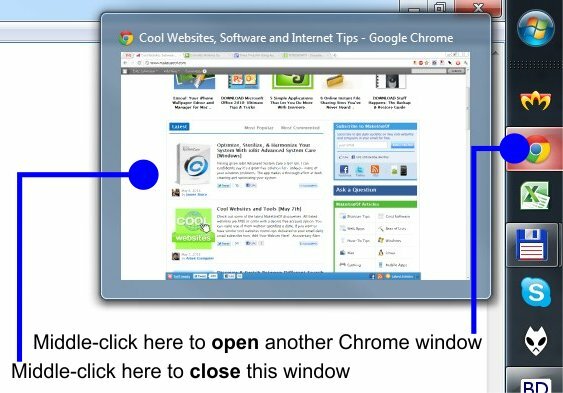
Inými slovami, ak kliknete stredným tlačidlom myši na ikonu, získate novú inštanciu aplikácie. Ak kliknete stredným tlačidlom myši na miniatúru Aero Peek, aktuálne okno sa zatvorí.
Spustiť ako správca
Ak chcete spustiť aplikáciu z panela úloh systému Windows 7 ako správca, kliknite ľavým tlačidlom myši na jej ikonu a súčasne podržte klávesy Shift a Ctrl. Systém Windows zobrazí výzvu UAC so žiadosťou o oprávnenia správcu a po potvrdení sa aplikácia spustí so zvýšenými právami. Poznámka: Ak je aplikácia už spustená, systém Windows jednoducho otvorí jej novú inštanciu, nezvýši existujúcu inštanciu (toto sa technicky nedá urobiť).
Zmeňte veľkosť miniatúr Aero Peek
Tento ďalší trik vyžaduje stiahnutie, ale je bezplatný, malý a musíte ho spustiť len raz. Ide o aplikáciu s názvom Nástroj na prispôsobenie miniatúr na paneli úloh systému Windows 7a umožňuje vám nastaviť množstvo parametrov ovplyvňujúcich miniatúry na paneli úloh:

Pre vlastný systém som sa jednoducho rozhodol pre väčšie náhľady. Považujem ich za veľmi užitočné, najmä keď som od monitora trochu ďalej ako zvyčajne. Windows Taskbar Thumbnail Customizer nevyžaduje administrátorské oprávnenia, je mobilný a bezplatný, a keď ho spustíte a nastavíte parametre podľa svojich predstáv, môžete ho dokonca odstrániť zo systému.
Zakázať Aero Peek pre pracovnú plochu
Pred niekoľkými dňami sa môj priateľ (nováčik v systéme Windows 7) so zaujímavou sťažnosťou. Počas práce na notebooku jej každú chvíľu zmizli všetky okná. Len si veselo písala a zrazu, fuj do okien, a všetko zmizne. Netreba dodávať, že bola frustrovaná. Potom som sa pozrel na jej nastavenie a záhada bola vyriešená. Používala externú myš a každú chvíľu do nej pri písaní šťuchla zápästím.
Kurzor bol blízko pravej dolnej časti obrazovky, kde sa nachádza hotspot Aero Peek pre pracovnú plochu. Vždy, keď sa myš presunie nad tento hotspot, všetky okná skutočne „zmiznú“ (stanú sa priehľadnými) a pracovná plocha sa ukáže. Nebolo jej zrejmé, kde je kurzor, pretože bol prakticky mimo obrazovky.
Keď sa niečo také stane, môžete jednoducho vypnúť Aero peek pre pracovnú plochu, napríklad:
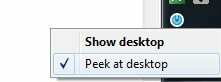
Toto je pravá spodná časť panela úloh (v mojom prípade je vertikálna). Jednoducho kliknite pravým tlačidlom myši na hotspot Aero Peek pre pracovnú plochu a zobrazí sa ponuka, ktorá vám umožní túto funkciu vypnúť. Jednoducho zrušte začiarknutie „Pozrite sa na pracovnú plochu“, a môžete ísť. Okná teraz prestanú „miznúť“.
Si na rade
Aké dôležité triky na paneli úloh systému Windows 7 som vynechal? Čo je prvá vec, ktorú ukážete svojim začínajúcim priateľom, keď začnú používať Windows 7? Dajte nám vedieť v komentároch!


